Cómo recuperar juegos eliminados en Windows 10
Última actualización: 14 de septiembre de 2020
- Todos hemos eliminado archivos por error, pero ¿qué pasa cuando eliminas datos importantes?
- Hoy, trataremos con los archivos del juego que se han eliminado por error y cómo restaurarlos.
- Eche un vistazo a nuestra extensa colección de guías prácticas ; seguramente encontrará algo para usar más adelante.
- Inspírate sobre juegos, accesorios, plataformas y mucho más con nuestras guías de juegos.
Para solucionar varios problemas de PC, recomendamos DriverFix: este software mantendrá sus controladores en funcionamiento, lo que lo mantendrá a salvo de errores comunes de la computadora y fallas de hardware. Verifique todos sus controladores ahora en 3 sencillos pasos:
- Descargue DriverFix (archivo de descarga verificado).
- Haga clic en Iniciar escaneo para encontrar todos los controladores problemáticos.
- Haga clic en Actualizar controladores para obtener nuevas versiones y evitar fallas en el sistema.
- DriverFix ha sido descargado por 502,095 lectores este mes.
Los juegos de Windows siempre guardan archivos para mantener el progreso del juego y los ajustes de configuración. Sin embargo, los jugadores a veces pueden borrar accidentalmente estos archivos.
Por lo general, algunos archivos útiles del juego se confunden con registros innecesarios y se eliminan.
Todavía existe la posibilidad de que los jugadores puedan restaurar los juegos eliminados, y ese es especialmente el caso si han tomado precauciones para hacer una copia de seguridad de los datos del juego.
¿Cómo puedo restaurar juegos eliminados?
1 Utilice una herramienta de recuperación
El uso de una herramienta de recuperación dedicada como Recoverit Data Recovery es el método más seguro porque restaurará exactamente los archivos necesarios.
Además, puede usar la herramienta no solo para una recuperación simple, sino también para operaciones más complejas que involucran la recuperación de la base de datos en caso de particiones perdidas, falla del sistema o infección de virus.
Recoverit es compatible con cientos de formatos de documentos, audio y video y puede recuperar datos tanto de fuentes internas como externas.
Recuperar los archivos de sus juegos con Recoverit es un proceso de cuatro pasos, la instalación incluye:
- Descargue la herramienta usando el botón de abajo.
- Escanee su sistema para encontrar los archivos que faltan.
- Vista previa de los archivos
- Recupere los archivos en la ubicación deseada.
2 Revise la papelera de reciclaje
- Abra la Papelera de reciclaje.
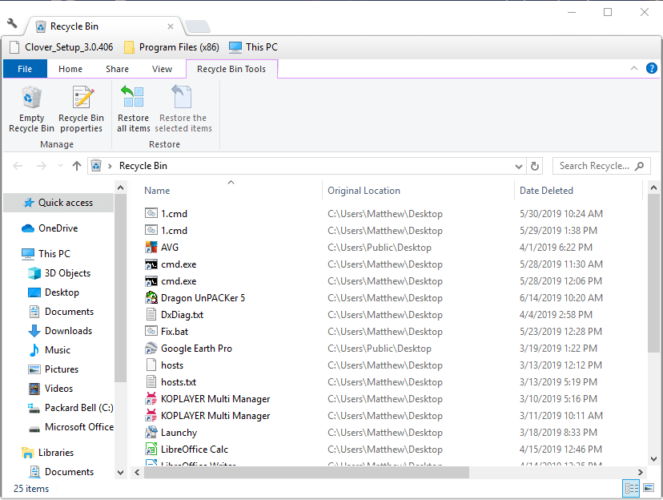
- Eche un vistazo a los archivos eliminados y seleccione un archivo de juego para restaurar.
- Luego presione el botón Restaurar los elementos seleccionados.
3 Usar historial de archivos
- Escriba Explorador de archivos en la barra de búsqueda de la pantalla de inicio y ábralo.
- Haga clic con el botón derecho en la carpeta que incluye el juego al que le faltan algunos archivos y seleccione Propiedades. (Es posible que el juego incluya subcarpetas con los archivos guardados).
![Cómo recuperar juegos eliminados en Windows 10]()
- Seleccione la pestaña Versiones anteriores.
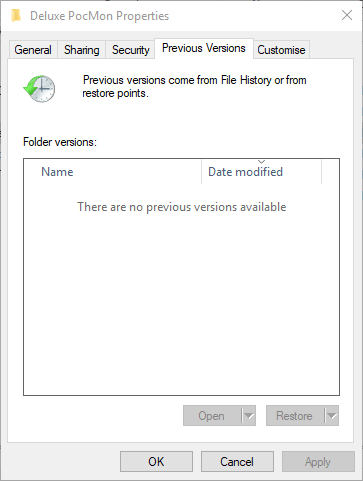
- Seleccione la versión que debe incluir copias de los juegos guardados eliminados.
- Luego presione el botón Aplicar y seleccione la opción Aceptar para salir.
¿Crees que tus partidas guardadas se han corrompido? Aprenda a salvarlos
4 Echa un vistazo a GameSave Manager
GameSave Manager es un software de copia de seguridad de juegos gratuito que se utiliza para almacenar versiones actuales de un juego en particular. Al usar esta herramienta, puede recuperar archivos eliminados en el futuro.
En este caso particular, la herramienta es útil solo si ya está familiarizado con ella. Es decir, si tiene una versión del juego previamente archivada.
Puede descargar la herramienta desde el sitio web de GameSave Manager en cualquier momento y asegurarse de tener a mano copias de seguridad de todos sus juegos favoritos.
Entonces, así es como puede recuperar partidas guardadas eliminadas en Windows 10. Si tiene otras ideas sobre este tema, compártalas con nosotros en los comentarios a continuación.
Nota del editor: esta publicación se publicó originalmente en julio de 2019 y se actualizó y renovó en septiembre de 2020 para brindar frescura, precisión y exhaustividad.



